スマートフォンでの操作方法
スマートフォンでの Active! mail の利用方法についてご説明します。
スマートフォン用ログイン URL は下記となります。
ログイン画面 URL(スマートフォン用):https://acmail6.secure.ne.jp/am_bin/slogin
| 対応プラン | |
|---|---|
| ビジネス スタンダード | ● |
| KWCメール | ― |
●:対応 ―:非対応 △:有料オプション
スマートフォン用ログイン URL の確認方法
1
PC で Active! mail にログインします
ログインにご利用いただくメールアドレスは、スマートフォンでの利用を必要としているメールアドレスをお使いください。
2
【ツール】>【スマートフォン設定】とクリックします
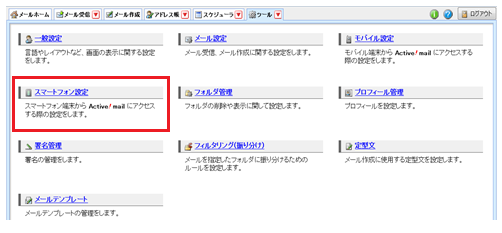
3
「スマートフォンアクセス」より URL を取得します
【QR コード表示】や【メール作成画面から送信】もご利用いただけます。
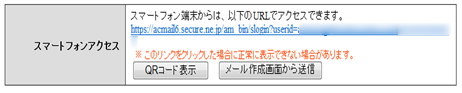
4
スマートフォン用ログイン画面で必要情報を入力してログインします
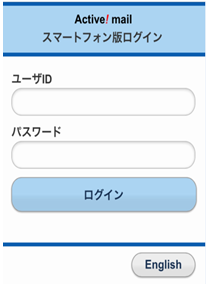
■パスワードは大文字と小文字を判別しています。
■「スマートフォンアクセス」の URLやQRコードでログイン画面へアクセスした場合、「ユーザーID」欄にはメールアドレスが入力されている状態となります。
メール作成方法
1
スマートフォンで Active! mail にログイン後、画面右上をタップします
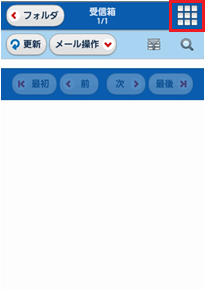
2
【メール作成】をタップすると作成画面が表示されます
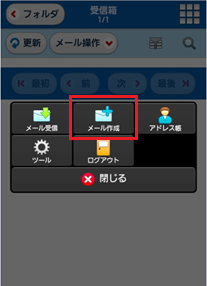
メールの操作(返信などの)方法
1
対象とする受信メールにチェックを入れて【メール操作】をタップします
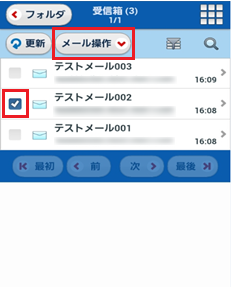
2
操作メニュー一覧が表示されますので、該当メニューボタンをタップします
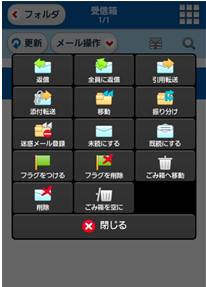
フォルダの作成
1
画面左上の【フォルダ】をタップします
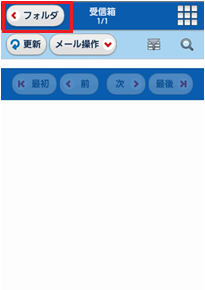
2
フォルダ一覧画面で【フォルダ作成】をタップします
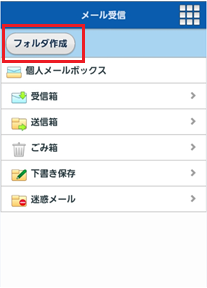
3
フォルダ名を入力して【作成】をタップします
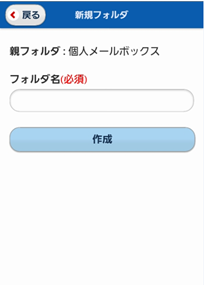
更新日 / 2025 年 8 月 6 日
